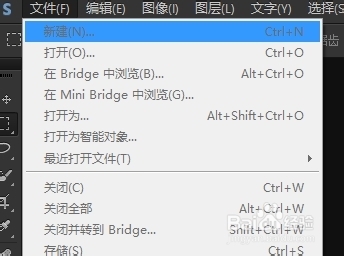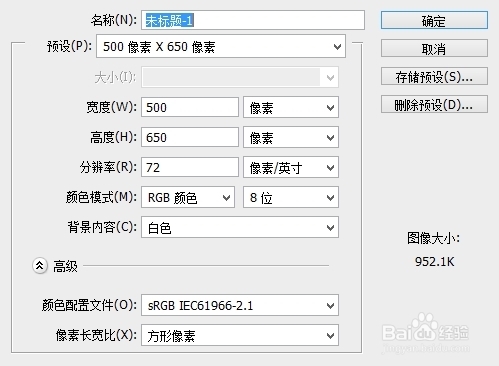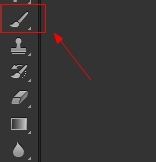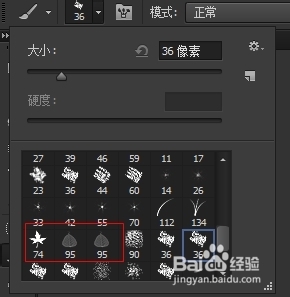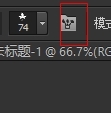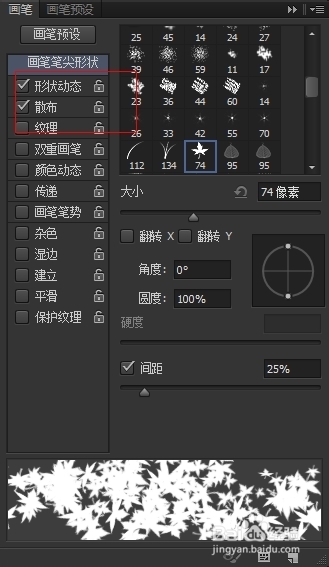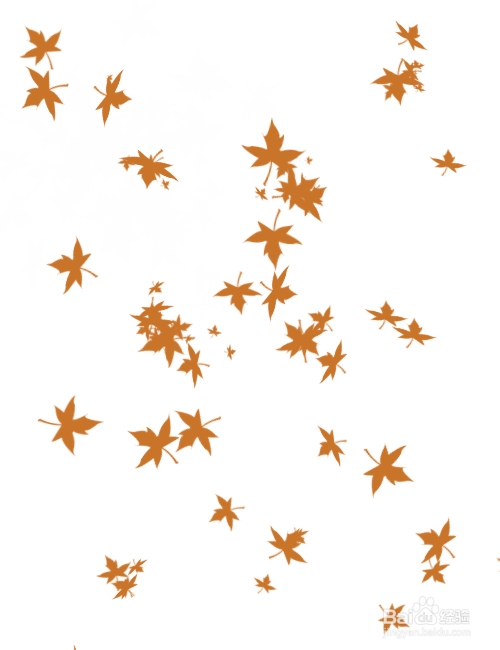新手怎样用PS快速画纷飞的落叶
1、新建背景,调整好像素大小,其它的一般按默认的即可。
2、在左侧工具栏点击画笔,快捷键是B,选择枫叶图案样式。PS里包含有其它的图案样式,大家可以类比地去画新的图。
3、调整画笔颜色,即枫叶的颜色。
4、菜单栏上画笔调节笔号大小的按钮旁边,有一个选项可以打开详细的画笔面板,如图所示。
5、这个面板可以调节画笔的各种参数,勾选形状动态,可以让画出的枫叶大小随机,角度不同;勾选散布,可以让画出的枫叶位置随机,显示纷飞的状态。调整右下角的间距,可以调整画出树叶的密度。
6、参数设置完毕,在图层上随意点击,则枫叶纷飞的画就完成了。
声明:本网站引用、摘录或转载内容仅供网站访问者交流或参考,不代表本站立场,如存在版权或非法内容,请联系站长删除,联系邮箱:site.kefu@qq.com。
阅读量:55
阅读量:69
阅读量:47
阅读量:92
阅读量:29